
Obsah:
- Autor John Day [email protected].
- Public 2024-01-30 12:01.
- Naposledy zmenené 2025-01-23 15:06.


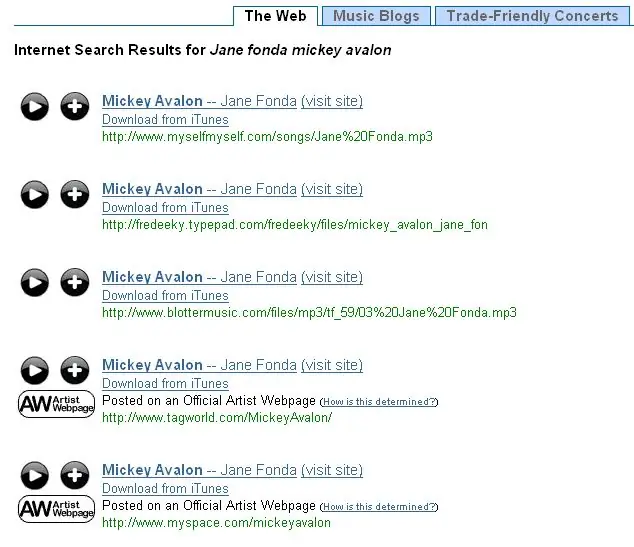
Tento návod vás naučí, ako bezplatne získať hudbu od bezplatného poskytovateľa zoznamov skladieb Project Playlist.
(Môj prvý inštruktážny ftw!) Veci, ktoré budete potrebovať: 1. Počítač (duh) 2. Prístup na internet (toto si prečítal ďalší duh) 3. Účet zoznamu skladieb projektu. (toto je zadarmo, na jeho získanie musíte mať aj e -mailový účet. Nemyslím si, že by som od nich niekedy dostal správu prostredníctvom e -mailu, takže by som sa o to nemusel starať. Sú legitímne) 4. WIndows media 9 (potrebujete 9 [10 môže fungovať], pretože má možnosť ukladať médiá. To je vec, ktorú som na WMP 11 nenašiel, takže túto možnosť budeme často používať.) To je všetko! UPOZORNENIE: ~ ZA NIC NEBUDEM ZODPOVEDNÝ! ~ TOTO JE IBA NA VZDELÁVACIE ÚČELY! kk, keď už je o právne záležitosti postarané, poďme ďalej.
Krok 1: Získanie WMP 9 (ak máte 11, ak nie, tento krok preskočte)

Ak máte prehrávač WMP (Windows Media Player pre všetkých, ktorí ste na to ešte neprišli) 11 (alebo 10, ak nemá možnosť uložiť médiá), budete potrebovať 9 (alebo 10, ak má túto možnosť) si ho môžete stiahnuť zadarmo z mnohých miest, stačí ho vygoogliť. ale keď sa ho pokúsite nainštalovať, pravdepodobne bude hovoriť niečo v zmysle „Máte lepšiu verziu tohto programu“alebo niečo v tomto zmysle. Budete musieť odstrániť prehrávač Windows Media Player (ak vás to nejako pokazí, nereagujem žiadnym spôsobom.
Keď som aktualizoval svoj WMP 9, očakával som, že dostanem 10 (hlúpy, mal som vedieť, že počítač je múdrejší ako ja.), Takže keď som dostal 11, musel som sa toho zbaviť. Stiahol som si niečo z niečoho na Googli, ale keď som to skúsil nainštalovať, dostal som správu o lepšom programe, takže chcem pridať/odstrániť programy a odstrániť ho. akonáhle bol odstránený, dostal som správu „predchádzajúca verzia tohto programu bola na vašom počítači, chcete to?“Klikla som na prijatie a vrátilo sa mi staré dieťa. takže pre vás všetkých, ktorí ste aktualizovali od 9 do 11 (alebo 10 až 11 možno), máte šancu to stiahnuť, ak by som bol vami, stiahnite si to len pre istotu.
Krok 2: Nájdenie hudby. (Ľudia, ktorí predtým používali PP, môžu tento krok preskočiť)
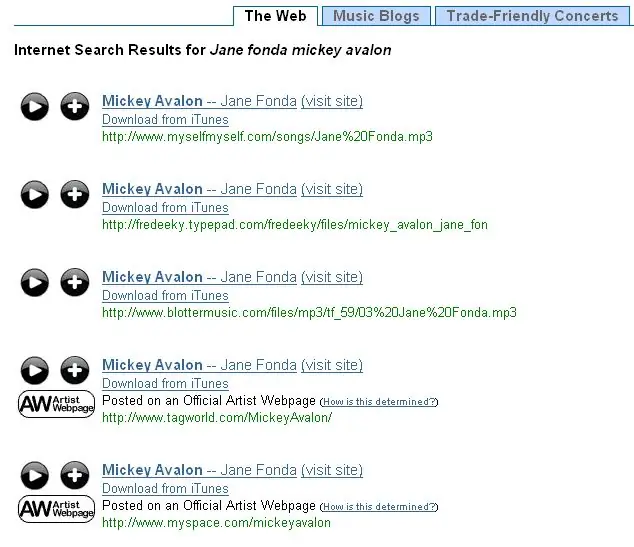
Ok, pre tých z vás, ktorí začínajú s PP (Project Playlist pre pomalých ľudí), sa musíte prihlásiť a spustiť zoznam skladieb. Neurobím kroky, pretože PP vám poskytne kroky, ako si ich vytvoriť (aké milé od nich.)
Po vytvorení zoznamu skladieb prejdite na položku „Hľadať hudbu“a malo by sa nachádzať v ľavom hornom rohu, nad druhým tlačidlom. Do vyhľadávacieho panela zadajte, čo chcete. (pre mňa, Jane Fonda od Mickeyho Avalona, hej!) (Ach, pre záznam, nezadávajte „by“v jane fonda od mickaya avalona. Napíšte „jane fonda mickey avalon“ospravedlňujeme sa tým, ktorí si myslia, že som hlúpy, že toto, ale nechcem odpovedať na hlúpe otázky.) Ok, teraz mám zoznam hitov pre túto pieseň. spravidla sa pozerám na URL. nájsť ten, ktorý poznám, má celú pieseň ((našťastie, našiel som jeho z myspace, je to pravdepodobne celá pieseň [viem, že je dôvod, prečo som bol na jeho myspace lol.]) Kliknite na názov piesne a budete byť na stránke, ktorá hovorí: Ste si istí, že to chcete vo svojom zozname skladieb, mali by ste si pozrieť ukážku, pretože nefungujú všetky odkazy. kliknite na „funguje to, pridajte ho do môjho zoznamu skladieb“. Skladba by teraz mala byť vo vašom zozname skladieb. (Opakujte to znova a znova, aby ste získali toľko hudby, koľko chcete. [Až 75 skladieb v zozname skladieb, 75 s v mnohých prípadoch si môžete hudbu kedykoľvek stiahnuť a odstrániť, takže hudba bude mimo vášho zoznamu skladieb a na vašom počítači).) (Práve som zobrazil ukážku a videl som veľa hypertextových odkazov, tieto som vedome nevložil.)
Krok 3: Stiahnite si !
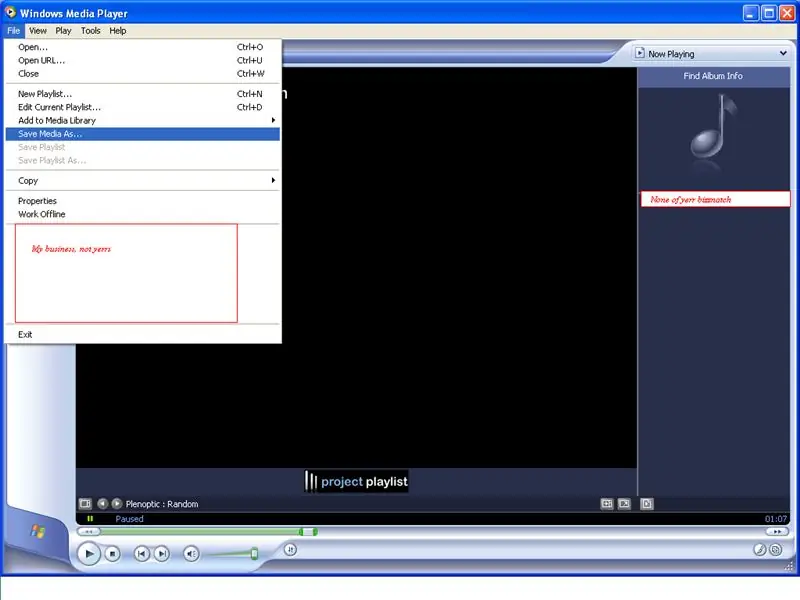
Teraz, keď máte v zozname skladieb svoju hudbu, kliknite na „môj účet“, aby ste sa dostali na svoj účet (duh.), Prejdite do spodnej časti zoznamu skladieb a kliknite na krásnu možnosť „Streamovať zoznam skladieb“a zoznam troch prehrávačov médií. Nikdy predtým som nepoužil Real ani Pop -up Flash (Možno sú jednoduchšie? Neskôr to pochopím) kliknite na prehrávač Windows Media Player.
PP automaticky otvorí váš prehrávač médií a bude streamovať hudbu, rôzne skladby budú mať rôzne skladby. Prejdite na „súbor“a vyberte „uložiť médium ako“, uistite sa, že ukladáte do priečinka „moja hudba“názov, ktorý zadáte takto: „Mickey Avalon-Jane Fonda“(bez medzier medzi pomlčkou), názov súboru môžete kedykoľvek upraviť hudbu vo svojej knižnici. Gratulujem! práve ste si stiahli svoju prvú pieseň! teraz môžete prejsť na nasledujúcu skladbu a uložiť ju rovnakým spôsobom. Po dokončení sťahovania odstráňte všetku hudbu, ktorú ste stiahli zo svojho zoznamu skladieb, a získajte ďalšie súbory na stiahnutie. Bavte sa, ľutujem vás, mac ľudia, ak nemáte WMP, nemôžem vám pomôcť. BTW chcem, aby to bolo známe. Ak nájdete tieto pokyny na inom webe, prišiel som s týmto nápadom sám. Môj prvý pokyn, áno! Mier
Odporúča:
Ako získate späť hudbu z iPodu .. ZADARMO !: 7 krokov

Ako získate späť hudbu z iPodu .. ZADARMO !: V zásade vám iPody nedovoľujú z nich importovať hudbu, iba ju odstránia. Ak napríklad umiestnite svoje obľúbené piesne na svojom iPode, ale potom ich omylom vymažte z počítača. Takže si tam sedel v zlom moo
Ako získať hudbu z SKOROJAKÉKOLI stránky (Haha) (pokiaľ ju budete počuť, budete ju môcť získať v poriadku, ak je vložená vo formáte Flash, ktorý by ste možno nedokázali) UPRAVENÉ !

Ako získať hudbu z SKOROJAKÉKOLI stránky (Haha) (pokiaľ ju budete počuť, budete ju môcť získať … v poriadku, ak je vložená vo formáte Flash, ktorý by ste možno nedokázali) UPRAVENÉ !!!!! Pridané informácie: Ak niekedy navštívite webovú stránku a hrá pieseň, ktorá sa vám páči a ktorú chcete, potom tu nájdete návod, ako postupovať. Nie je moja chyba, ak niečo pokazíte (jediný spôsob, ako sa to stane, je začať veci bez dôvodu odstraňovať.) ) dokázal som získať hudbu pre
T-Structables: Zálohujte svoj iPod bez akýchkoľvek programov!: 3 kroky

T-Structables: Zálohujte svoj iPod bez akýchkoľvek programov !: Dlho som hľadal spôsob, ako zálohovať svoj ipod nano do počítača bez inštalácie akýchkoľvek programov. Takže po veľmi, veľmi, veľmi dlhom čase (5 minút) som našiel tajomstvo! V tomto T-Structable vám ukážem, ako na to
Ako získať hudbu zadarmo v programe Realplayer: 8 krokov

Ako získať hudbu zadarmo pomocou programu Realplayer: Ako získať hudbu zadarmo pomocou programu Realplayer
Ako získať hudbu zo súborov IPA: 3 kroky

Ako získať hudbu zo súborov IPA: V tomto návode vám ukážem, ako odstrániť tieto úžasné piesne zo svojich obľúbených hier z obchodu iTunes Store. Obrázok ukazuje piesne, ktoré som dostal z Tap Tap DanceJe to veľmi jednoduché, pretože súbory sú. m4a
